
GIÁO TRÌNH LẬP TRÌNH QUẢN LÝ VỚI MICROSOFT OFFIC ACCESS - BÀI 7 KHÁI NIỆM VỀ MACRO
lượt xem 69
download
 Download
Vui lòng tải xuống để xem tài liệu đầy đủ
Download
Vui lòng tải xuống để xem tài liệu đầy đủ
Macro là công cụ cho phép ta gom một hay nhiều lệnh (action) của Access lại với nhau để cho phép thực hiện một công việc nhằm tự động hóa một quá trình xử lý nào đó trong chương trình ứng dụng.
Bình luận(0) Đăng nhập để gửi bình luận!
Nội dung Text: GIÁO TRÌNH LẬP TRÌNH QUẢN LÝ VỚI MICROSOFT OFFIC ACCESS - BÀI 7 KHÁI NIỆM VỀ MACRO
- Baøi 7. MACRO 7.1. KH I NIỆM VỀ MACRO Macro là công cụ cho phép ta gom một hay nhiều lệnh (action) của Access lại với nhau để cho phép thực hiện một công việc nhằm tự động hóa một quá trình xử lý nào đó trong chương trình ứng dụng. 7.2. C C TH NH PHẦN TRONG M N HÌNH THIẾT KẾ MACRO Hình 7.1: Màn hình thiết kế Macro 7.2.1. C T ACTION Cho phép chọn các hành động có trong Macro gồm các hành động chuẩn do Access cung cấp. 7.2.2. C T ARGUMENTS Hiển thị giá trị của các tham số mà ta đã khai báo trong Action Aguments 7.2.3. C T COMMENT Dùng để ghi chú cho một hành động để sau này khi quay lại sửa đổi thiết kế ta dễ dàng hiểu được ý nghĩa của các hành động này. Thông tin ở cột này là không bắt buộc phải có. 159
- 7.2.4. C T ACTION ARGUMENTS Bao gồm danh sách các tham số tương ứng với hành động đã chọn ở cột Action ở phía trên. Các tham số này thay đổi tùy theo hành động. Trong đó, có tham số bắt buộc phải chọn, có tham số là tùy chọn. 7.2.5. TẠO ĐIỀU KIỆN CHO CÁC HÀNH Đ NG TRONG MACRO Để đặt điều kiện cho một hành động. Điều kiện là một biểu thức logic, chỉ khi nào điều kiện đúng hành động tương ứng mới được thi hành. Để thêm cột này ta click chuột vào nút Conditions trên thanh ribbon. Hình 7.2: Chọn lệnh để thêm cột Conditions vào màn hình thiết kế Macro Khi cột Condition xuất hiện trước cột Action ta có thể đặt điều kiện thi hành cho Action tương ứng nằm trên cùng dòng theo nguyên tắc. Action nào có điều kiện trong condition thì action đó chỉ được thi hành khi điều kiện đó đúng. Action nào cột condition để trống thì action đó thi hành vô điều kiện. Ta có thể sử dụng dấu ba chấm “…” để làm điều kiện cho action nếu điều kiện thi hành action đó giống như điều kiện thi hành của action nằm trên (nhằm tránh lặp lại điều kiện giống nhau). 7.2.6. TẠO MACRO NHÓM. Dùng để đặt tên cho các Macro con trong một Macro nhóm. 160
- Để thêm cột này ta click chuột vào nút Macro Names trên thanh ribbon để làm xuất hiên cột Macro Name trong màn hình thiết kế. Hình 7.3: Cột Macro Names xuất hiện trên màn hình thiết kế Macro Khi cột Macro Name xuất hiện ta có thể xác định tên các macro con trên cột Macro Name. Tên macro được đặt khi lưu macro lại chính là tên maro nhóm. Khi đó có pháp để gọi một macro con thi hành sẽ là: .. Vi dụ: M_Motable.hosonv Trong đó M_Motable là tên macro nhóm, hosonv là tên macro con. 7.3. CÁC THAO TÁC TRÊN MACRO 7.3.1. LƯU MACRO HIỆN HÀNH Vào Menu từ nút Office chọn mục Save hoặc Save as nếu muốn lưu macro đang làm việc với tên khác. 161
- Hình 7.4: N t lệnh Macro Names Hoặc click chuột vào nút trên thanh Quick Access Hình 7.5: N t lệnh Save dùng để lưu Macro Gõ tên macro trong hộp Macro Name Hình 7.6: Chọn lệnh Save As để lưu Macro đang c thành Macro khác Lưu : Tên macro do người lập trình tự đặt. Nếu đặt tên Macro là AUTOEXEC thì Access sẽ chạy Macro này mỗi lần mở CSDL chứa nó. Nếu không muốn chạy Macro này thì nhấn phím Shift khi mở Database. 7.3.2. TẠO MỚI M T MACRO Từ thanh ribbon ta chọn phiếu Create và click chuột vào nút Macro. 162
- Hình 7.7: Chọn n t Macro để tạo mới Macro 7.3.3. CHẠY THỬ MACRO Cách 1: Từ màn hình thiết kế macro click chuột vào nút Run trên trong ngăn Design trên thanh ribbon Hình 7.8: Chọn lệnh Run để chạy Macro Cách 2: Từ thanh định hướng của file cơ sở dữ liệu ta nhắp kép chuột vào tên Macro hoặc nhắp phải chuột vào tên macro và chọn mục Run. Chọn tên Macro muốn thực hiện rồi bấm vào nút Run. Hình 7.9: N t lệnh Run dùng để chạy Macro 7.3.4. SỬA ĐỔI MACRO ĐÃ TỒN TẠI Để chỉnh sửa một macro đã tồn tại ta mở macro ở chế độ thiết kế bằng cách click chuột phải vào tên macro cần chỉnh sửa trong khung định hướng Navigation Pane trong short menu xuất hiện ta chọn Design View. 163
- Hình 7.10: Short menu xuất hiện khi click phải chuột vào tên macro 7.3.5. CHỌN M T HOẶC NHIỀU H NH Đ NG TRONG MACRO Khi muốn thay đổi thứ tự trước sau của các hành động hoặc hủy bỏ cùng một lúc nhiều hành động bên trong Macro thì ta phải chọn các hành động này bằng cách click vào vùng chọn ở đầu dòng nếu muốn chọn một hành động hoặc click chuột dòng đầu và shift-click vào dòng cuối hoặc dùng thao tác quét chuột. Sau đó, drag dọc theo thanh lựa để thay đổi thứ tự hoặc bấm phím Delete để xóa những hàng không cần thiết. Vùng lựa Hình 7.11: Vùng lựa để chọn các d ng cần x a ho c thay đ i thứ tự trên Macro 7.3.6. CHÈN THÊM M T H NH Đ NG MỚI Khi cần đưa thêm một hành động vào trong danh sách các hành động đang có trong Macro, thì ta phải chèn một dòng trống vào bằng cách: Đưa con trỏ chèn hoặc chọn dòng ta cần chèn hành động mới ở trước dòng đó. Hình 7.12: t con tr chèn vào vị trí chèn 164
- Hình 7.13: Dòng mới được chèn vào màn hình thiết kế Macro Chọn hành động mới trên dòng trống mới thêm vào. 7.4. M T S H NH Đ NG THƯỜNG DÙNG 7.4.1. OPEN TABLE Ý nghĩa: Mở một Table. Tham số: Table Name: Tên Table View: Cách hiển thị - Datasheet: Mở Table dạng Datasheet. - Design: Mở Table dạng Design. - Print Preview: Mở Table dạng Print Preview. Data Mode: - Add: Cho phép thêm mẩu tin. - Edit: Cho phép sửa mẩu tin. - Read Only: Chỉ cho phép đọc. 7.4.2. APPLYFILTER: Ý nghĩa: Lọc dữ liệu trên table đang mở. Tham số: Filter Name: Tên query hoặc Filter dùng để lọc dữ liệu. Where Condition: Điều kiện lọc. Thí dụ: Tạo Macro để mở table T_hosoNV nhưng chỉ hiển thị các nhân viên có ký tự đầu tiên của tên là chữ T. 165
- Hình 7.14: Tham số của hành động OpenTable Hình 7.15: Tham số của hành động ApplyFilter 7.4.3. SHOWALLRECORDS: Ý nghĩa: Hủy bỏ chế độ lọc dữ liệu, hiển thị tất cả Record. 7.4.4. OPENQUERY: Ý nghĩa: Mở hay thực hiện một query. Tham số: Query Name: Tên Query. View: Chế độ hiển thị (Datasheet, Design, Print Preview) Data Mode: Chế độ dữ liệu (Add, Edit, Read Only). 166
- 7.4.5. OPENFORM Ý nghĩa: Mở một Form. Tham số: Form Name: Tên Form cần mở. View: - Form: mở form dạng form View - Design: mở màn hình thiết kế form. - Print Preview: Xem trước khi in. - Datasheet: mở dạng Datasheet. Filter Name: Tên Query dùng lọc dữ liệu trên form. Where Condition: Điều kiện lọc dữ liệu. Data Mode: Các chế độ hiển thị dữ liệu khi mở form. Window Mode: Các chế độ hiển thị cửa sổ khi mở form. Thí dụ: Mở Form F HosoNV chỉ hiển thị những nhân viên có ký tự thứ 2 của tên là chữ H. Hình 2.16: Màn hình thiết kế Macro MoFormDMHH 7.4.6. OPENREPORT: Ý nghĩa: Mở một Report Tham số: Report Name: Tên Report cần mở. 167
- View: - Print: in ra máy in. - Design: mở màn hình thiết kế của Report. - Print Preview: Xem trước khi in (in ra màn hình). - Report:mở report ở chế độ xem dữ liệu. - Layout: Mở Report chế độ Layout Filter Name: tương tự như form. Where Condition: tương tự như form. Window Mode: tương tự như form. Thí dụ Tạo Macro tên MoReportDMHH dùng để mở Report ở chế độ xem trước khi in tên R_CTHoadon và lọc những chi tiết có số lượng >10. Hình 7.17: Report R_CTHoadon dạng Tabular chỉ hiển thị các dòng chi tiết có số lượng>10 Tạo Macro MoReportCTHD 168
- Hình 7.18: Màn hình thiết kế Macro MoReportCTHD 7.4.7. CLOSE: Ý nghĩa: dùng để đóng một đối tượng Tham số: Object Type: loại đối tượng muốn đóng (nếu để trống xem như đóng cửa sổ hiện hành). Object Name: Tên đối tượng muốn đóng (nếu Object Type để trống thì mục này cũng để trống) Save: - Prompt: Nhắc lưu khi đóng đối tượng. - Yes: Lưu khi đóng đối tượng. - No: Không lưu khi đóng đối tượng. 7.4.8. CLOSEDATABASE: Ý nghĩa: dùng để đóng file cơ sở dữ liệu 7.4.9. MINIMIZE-MAXIMIZE: Ý nghĩa: Thu nhỏ – phóng to cửa sổ hiện hành. 7.4.10. RESTORE: Ý nghĩa: Phục hồi cửa sổ hiện hành ( khi đang cực tiểu hay cực đại). 7.4.11. MOVESIZE: Ý nghĩa: Di chuyển hay thay đổi kích thước của cửa sổ hiện hành. Tham số: Right / Down: nhập vị trí mới của cửa sổ. Width / Height: Bề rộng / bề cao của cửa sổ. 7.4.12. BEEP: Ý nghĩa: Phát tiếng Beep. Hành động này không có Tham số. 7.4.13. REQUERY: Ý nghĩa: Cập nhật lại một điều khiển trong đối tượng hiện hành. Tham số: Control Name: Tên điều khiển. 7.4.14. REPAINTOBJECT: 169
- Ý nghĩa: Cập nhật màn hình một đối tượng sau quá trình thực hiện các hiệu chỉnh (kể cả việc tính toán lại các điều khiển). Tham số: Object Type: loại đối tượng. Object Name: tên đối tượng. 7.4.15. FINDRECORD: Ý nghĩa: Tìm mẩu tin đầu tiên thỏa điều kiện. Tham số: Find What: Nội dung dữ liệu muốn tìm : một giá trị hay một biểu thức. Nếu là biểu thức phải bắt đầu bởi dấu bằng. Có thể dùng ký tự đại diện để tìm kiếm. Match: cách so sánh khi tìm kiếm. - Any Part of Field: giá trị tìm kiếm là phần bất ký của Field. - Whole Field: giá trị tìm kiếm bằng giá trị của Field. - Start Of Field: giá trị tìm kiếm là phần đầu của Field. Match Case: phân biệt chữ thường chữ hoa. Yes: phân biệt, No: không phân biệt Search: - All: Toàn bộ cột. - Up: Tìm từ vị trí mẩu tin hiện hành ngược trở lên mẩu tin đầu tiên. - Down: Tìm từ vị trí mẩu tin hiện hành xuôi xuống mẩu tin cuối cùng. Search As Formatted: Tìm đúng định dạng Only Current Field: chọn Yes là tìm trên cột hiện hành, chọn No là tìm trên tất cả các cột. Find First: quy định việc tìm kiếm bắt đầu thực hiện ở mẩu tin đầu tiên (Yes) hay mẩu tin hiện hành (No). 7.4.16. FINDNEXT: Ý nghĩa: Tìm mẩu tin kế tiếp thỏa điều kiện trong hành động FindRecord. Hành động này không có Tham số. Thí dụ: Tạo 2 Macro M TimRecord và M TimTiep để tìm những Record có TenSP bắt đầu là ký tự “M” 170
- Hình 7.19: Màn hình thiết kế Macro M TimRecord Macro M_TimTiep Hình 7.20: Màn hình thiết kế Macro M TimTiep Tạo form F CTHOADON có hai nút Tìm và Tìm tiếp và gán các Macro trên vào hai nút này. Kết quả khi bấm vào nút Tìm 171
- Hình 7.21: Vệt sáng chọn tại mẩu tin th a điều kiện tìm Kết quả khi bấm vào nút Tìm tiếp Hình 7.22: Vệt sáng chọn tại mẩu tin kế tiếp th a điều kiện tìm kiếm 7.4.17. GOTORECORD: Ý nghĩa: Di chuyển con trỏ mẩu tin đến mẩu tin chỉ định. 172
- Tham số: Object Type: Kiểu đối tượng chứa bộ mẫbbu tin. Nếu để trống là đối tượng hiện hành. Object Name: Tên Đối tượng. Để trống nếu Object Type bỏ trống. Record: Mẩu tin chuyển đến. - Next, Previous, First, Last, New, Goto. Offset: số nguyên hoặc biểu thức trả về một số nguyên. Nếu mục Record chọn GoTo thì di chuyển đến mẩu tin thứ n ghi trong Offset. 7.4.18. GOTOCONTROL: Ý nghĩa: Di chuyển con trỏ chèn đến một control chỉ định trên form. Tham số: Control Name: Tên của điều khiển. 7.4.19. SETPROPERTY: Ý nghĩa: Gán giá trị cho Field, Control, Property trên Form hay Report. Tham số: Control Name: tên Field, Control muốn gán giá trị. Property: Tên thuộc tính cần gán giá trị. Expression: Giá trị hay biểu thức trả về giá trị gán. Lưu ý: Cú pháp chỉ đến tên Field, Control, Property: Trên Form: [Forms]![Tên Form]![Tên Filed/Tên Control] Tên SubForm: [Forms] [Tên Form] [Tên vùng nhúng Subform].Form![Tên Control] Trên Report: [Reports]![Tên Report]![Tên Filed/Tên Control] Property: [Forms/Reports] [Tên Form/Tên Report] [Tên đối tượng].[Tên thuộc tính]. 7.4.20. MSGBOX: Ý nghĩa: Hiển thị hộp thông báo. Tham số: Message: Nội dung cần thông báo. Beep: Phát tiếng Beep (Yes) hay không (No). Type: Loại hộp thông báo (Critical X, Warning ?, Warning !, Information I) Title: Tiêu đề hộp thoại. Thí dụ: Tạo Macro M ThongBao dùng để thông báo “Bạn đã thực hiện thành công ” 173
- Macro M_Thong Bao Hình 7.23: Màn hình thiết kế Macro M ThongBao Kết quả chạy Macro Hình 7.24: Hộp MsgBox dùng hiển thị th ng báo 7.4.21. CANCELEVENT: Ý nghĩa: Hủy bỏ một biến cố đang thực hiện. Không Tham số. 7.4.22. QUIT: Ý nghĩa: Thoát khỏi Access trở về Windows. Tham số: Option: - Prompt: Nhắc lưu các đối tượng trước khi thoát. - Save All: Tự động lưu khi thoát. - Exit: Không lưu các đối tượng khi thoát. 7.4.23. RUNCODE: Ý nghĩa: Thực hiện một thủ tục hàm có trong Module của CSDL. 174
- Tham số: Funtion Name: tên hàm. Các Tham số của hàm nếu có đặt trong cặp ngoặc đơn. 7.4.24. RUNCOMMAND: Ý nghĩa: Thực hiện một số lệnh do Access cung cấp. Tham số: Command: tên lệnh được chọn lựa từ danh sách lệnh trong list box. 7.4.25. RUNMACRO: Ý nghĩa: Chạy một Macro. Tham số: Macro Name: tên Macro. Repeat Count: Số lần Macro lặp lại Repeat Expression: biểu thức chỉ định điều kiện lặp lại. Nếu hai tham số Repeat để trống thì macro được thực hiện một lần. 7.4.26. STOPMACRO: Ý nghĩa: Dừng Macro đang chạy. 7.4.27. STOPALLMACRO: Ý nghĩa: Dừng tất cả Macro đang chạy. 7.4.28. OUTPUTTO: Ý nghĩa: đưa dữ liệu của Access ra ngoài thành dạng bảng tính Excel, Word hay trang Web (HTML). Tham số: Object Type: kiểu đối tượng (Table, Query,…). Object Name: tên đối tượng. Output Format: dạng thức kết xuất (Excel, Word,..) Output File:Tên file khi kết xuất ra ngoài có thể gõ đường dẫn nếu cấn thiết. Auto Start: tự động mở ứng dụng khi kết thúc Macro. Template File: tên tập tin tạm dùng trong quá trình kết xuất dữ liệu. 7.4.29. ADDMENU: Ý nghĩa: Tạo thêm một PullDown Menu vào Menu Bar cho một form hay Report. Tham số: Menu Name: tên mục chọn ngang muốn thêm vào Menu Bar. Menu Macro Name: tên macro chứa các lệnh cấu tạo trên PullDown Menu. Status Bar Text: thông báo trên Status Bar khi chọn menu này. 175
- Thí dụ tạo Macro tên M ThemItemMenu vào Menu Bar có tên MyMenu của Form F_NKTC Hình 7.25: Màn hình thiết kế Macro M MenuBar Hình 7.26: Màn hình thiết kế Macro M_Menutienichungdung Kết quả chạy Macro Hình 7.27: Ba mục của Menu đ được Macro thêm vào 176
- 7.5.1. CÁCH GÁN MACRO VÀO NÚT LỆNH: Hình 7.28: Cách gán Macro vào n t lệnh 7.5.2. TẠO MACRO CÓ ĐIỀU KIỆN ĐỂ ĐIỀU KHIỂN M T OPTION GROUP a) TH DỤ Tạo Option Group chọn table để mở trong đó có 3 mục chọn ứng với 3 table khác nhau. Khi chọn table nào click chuột vào nút mở thì mở table đó. Hình 7.29: Màn hình yêu cầu tạo Option Group trên Form 177
- b) C C BƯỚC TẠO Tạo Option Group bằng Wizard Bước : Gõ nhãn cho các lựa chọn của Option Group Hình 7.30: Bước 1 của Wizard Bước 2: Chọn nhãn của nút được chọn làm nhãn mặc định cho Option Group có nghĩa là nút của nhãn này sẽ được chọn sẵn khi mở Form Hình 7.31: Bước 2 của Wizard Bước : Gán giá trị cho các nút lựa chọn trên Option Group 178

CÓ THỂ BẠN MUỐN DOWNLOAD
-
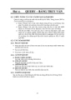
GIÁO TRÌNH LẬP TRÌNH QUẢN LÝ VỚI MICROSOFT OFFIC ACCESS - BÀI 4 QUERY – BẢNG TRUY VẤN
 24 p |
24 p |  320
|
320
|  124
124
-

Giáo trình lập trình quản lý
 278 p |
278 p |  388
|
388
|  123
123
-

GIÁO TRÌNH LẬP TRÌNH QUẢN LÝ VỚI MICROSOFT OFFIC ACCESS - BÀI 5 FORM – BIỂU MẪU
 39 p |
39 p |  192
|
192
|  67
67
-

Giáo trình Lập trình quản lý với Microsoft Access 2013 toàn tập: Phần 2
 207 p |
207 p |  34
|
34
|  16
16
-

Giáo trình Lập trình quản lý với Microsoft Access 2013 toàn tập: Phần 1
 195 p |
195 p |  30
|
30
|  16
16
-

Giáo trình Lập trình quản lý với Microsoft Access 2010: Phần 1
 184 p |
184 p |  21
|
21
|  13
13
-

Giáo trình Lập trình quản lý (Ngành: Tin học văn phòng - Trung cấp) - Trường Cao đẳng Cộng đồng Đồng Tháp
 139 p |
139 p |  35
|
35
|  12
12
-
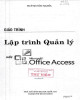
Giáo trình Lập trình quản lý với Microsoft Office Access: Phần 1
 120 p |
120 p |  19
|
19
|  10
10
-
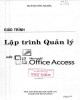
Giáo trình Lập trình quản lý với Microsoft Office Access: Phần 2
 131 p |
131 p |  18
|
18
|  10
10
-

Giáo trình Lập trình quản lý Access (Nghề: Lập trình máy tính-CĐ) - CĐ Cơ Giới Ninh Bình
 112 p |
112 p |  59
|
59
|  9
9
-

Giáo trình Lập trình quản lý 2
 63 p |
63 p |  57
|
57
|  9
9
-

Giáo trình Lập trình quản lý với Microsoft Access 2010: Phần 2
 143 p |
143 p |  17
|
17
|  8
8
-

Giáo trình Lập trình quản lý (Nghề: Tin học văn phòng - Trình độ: Trung cấp) - Trường Cao đẳng nghề Cần Thơ
 119 p |
119 p |  16
|
16
|  7
7
-

Giáo trình Lập trình quản lý 1 (Nghề: Tin học ứng dụng - Trung cấp) - Trường Cao đẳng Cộng đồng Đồng Tháp
 55 p |
55 p |  14
|
14
|  7
7
-

Giáo trình Lập trình quản lý access (Nghề: Lập trình máy tính - Cao đẳng) - Trường Cao đẳng Cơ giới Ninh Bình (2021)
 101 p |
101 p |  12
|
12
|  5
5
-

Giáo trình Lập trình quản lý với Microfoft Office Access 2007: Phần 2
 112 p |
112 p |  14
|
14
|  5
5
-

Giáo trình Lập trình quản lý với Microfoft Office Access 2007: Phần 1
 144 p |
144 p |  8
|
8
|  5
5
-

Giáo trình Lập trình quản lý (Ngành: Tin học văn phòng – Trình độ Trung cấp) - Trường Cao đẳng Hòa Bình Xuân Lộc
 156 p |
156 p |  2
|
2
|  1
1
Chịu trách nhiệm nội dung:
Nguyễn Công Hà - Giám đốc Công ty TNHH TÀI LIỆU TRỰC TUYẾN VI NA
LIÊN HỆ
Địa chỉ: P402, 54A Nơ Trang Long, Phường 14, Q.Bình Thạnh, TP.HCM
Hotline: 093 303 0098
Email: support@tailieu.vn








